Спільний доступ до робочого стола та відкритих програм можна надати, лише якщо ви – доповідач і у вас інстальовано компонент plug-in Lync Web App.
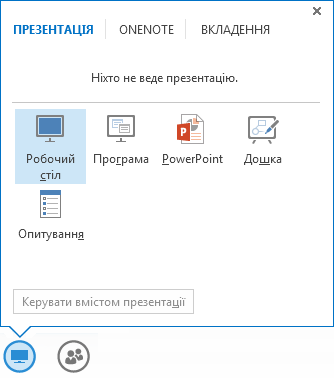
-
Щоб надати спільний доступ до робочого стола, укажіть на піктограму спільного доступу та виберіть пункт Робочий стіл.
-
Щоб надати спільний доступ до відкритої програми, укажіть на піктограму спільного доступу та виберіть пункт Програма. У діалоговому вікні Надати спільний доступ до програм виберіть потрібну програму й натисніть кнопку Надати спільний доступ.
Спільний вміст відображається в демонстраційному вікні наради на комп’ютері кожного учасника, а у вашому демонстраційному вікні наради відображається лише напис Ви надаєте спільний доступ до робочого стола або імені програми. Навколо спільного робочого стола або програми на вашому комп’ютері відображається жовтий контур.
Увага!: Користувачі програми Lync 2011 для Mac можуть надавати спільний доступ лише до своїх робочих столів, але не до відкритих програм. Поки триває спільний доступ, угорі демонстраційного вікна наради відображається піктограма спільного доступу. Користувачі також зможуть надавати спільний доступ лише до основного монітора, а не додаткового монітора.
Для користувачів ОС Windows
Одночасно надати спільний доступ до свого робочого стола або відкритої програми може лише один учасник. Під час надання спільного доступу панель інструментів спільного доступу відображається у верхній частині демонстрації наради на комп'ютері. За допомогою параметрів на панелі інструментів можна передати керування комп'ютером іншому учаснику, а також завершити спільний сеанс. Інші учасники наради бачать кнопку на етапі наради, за допомогою якої вони можуть надіслати запит на керування тим, до чого ви надаєте спільний доступ. Коли вони отримають контроль, з'явиться кнопка, за допомогою яких можна відпустити керування.
|
Завдання |
Дія |
|
Прийняття або відхилення запиту на керування¹ |
Натисніть кнопку Так або Ні у сповіщенні, яке відображається, коли інший учасник надсилає запит на керування. |
|
Передавання керування вручну¹ |
Натисніть кнопку ПЕРЕДАТИ КЕРУВАННЯ на панелі інструментів спільного доступу, а потім клацніть ім’я потрібного учасника.² |
|
Автоматичне передавання керування¹ |
Виберіть елемент Автоматично приймати запити на керування, щоб автоматично приймати всі запити на керування.³ |
|
Повернення керування¹ |
Послідовно виберіть елементи ПЕРЕДАТИ КЕРУВАННЯ>Повернути керування. |
|
Надсилання запиту на керування¹ |
Натисніть кнопку Запит на керування в демонстраційному вікні наради. |
|
Припинення керування¹ |
Натисніть кнопку Припинити керування в демонстраційному вікні наради. |
|
Завершення спільного сеансу |
Для користувачів Windows. Натисніть кнопку Зупинити презентування на панелі інструментів спільного доступу або демонстраційному вікні наради. Для користувачів Lync 2011 для Mac. Клацніть піктограму спільного доступу, а потім виберіть команду Закрити спільний доступ. |
¹ Недоступно для користувачів Lync 2011 для Mac.
² Якщо керування вже передано одному учасникові, інший учасник, надіславши запит на керування, побачить сповіщення Отримано запит на керування від іншого учасника. Повторіть спробу пізніше.
³ Якщо надходить кілька запитів один за одним, першим приймається останній запит. Оскільки кожен запит анулює попередній запит, чинним буде останній запит. Учасник, якому передано керування, побачить сповіщення Ви більше не маєте доступу до керування.










